Win10电脑Snap分屏功能怎么用?
win10系统中有很多实用的功能,比如snap分屏功能,可以自动将屏幕分成几等份,让windows在屏幕上自动并排显示,但是很多win10新手还是不会知道如何使用snap分屏功能,下面小
win10系统中有很多实用的功能,比如snap分屏功能,可以自动将屏幕分成几等份,让windows在屏幕上自动并排显示,但是很多win10新手还是不会知道如何使用snap分屏功能,下面小编就带着大家一起看看吧!
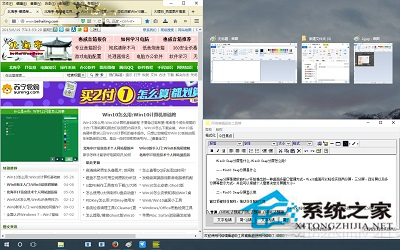
一、 Win10 Snap分屏
win10 桌面可以轻松实现两分屏、三分屏、四分屏以及多分屏等显示方式,并且可以根据个人需要决定分屏幕大小。
二、 win10 Snap分屏如何使用
这里以四分屏为例,每一个窗口,在顶部按住鼠标,拖到四个边角(将窗口拖动中桌面边界中间,会议二分之一大小停靠),该窗口会以四分之一大小停在响应角落,然后再点击其他应用窗口,依次拖动即可。
默认会以上面这种形式展示,我们可以再通过拖动相关分屏边界的方法,调整分屏大小,不过在不 重 启电脑的情况下, 系统 会记住您的操作,下次再操作时,会以您的设置为准。
以上就是关于 win10系统Snap分屏功能及其使用方法的全部内容了,装了Win10的小伙伴们赶快去试一试吧。
20. 现在每天醒来睁开眼见到的是墙上你那似阳光般的笑靥,好想哪天醒来时,第一眼所触及的是真正的你那似花般甜甜的睡容……
















